
Перейти в хранилище документации
Обратиться в техническую поддержку![]()
Объект Титрователь является дочерним объектом системного объекта Камера и предназначен для настройки отображения титров поверх видеоизображения, поступающего от камеры, а также ведения базы данных титров.
Данный объект позволяет задать границы вывода титров, параметры шрифта и правила выделения слов. Вывод титров производится в прямоугольную область на видеоизображении, поступающем с камеры.
Если в системе не создан объект Титрователь, вывод титров не осуществляется.
Примечание.
Настройка объекта Титрователь осуществляется следующим образом:
Создать объект Титрователь на базе объекта Камера (2).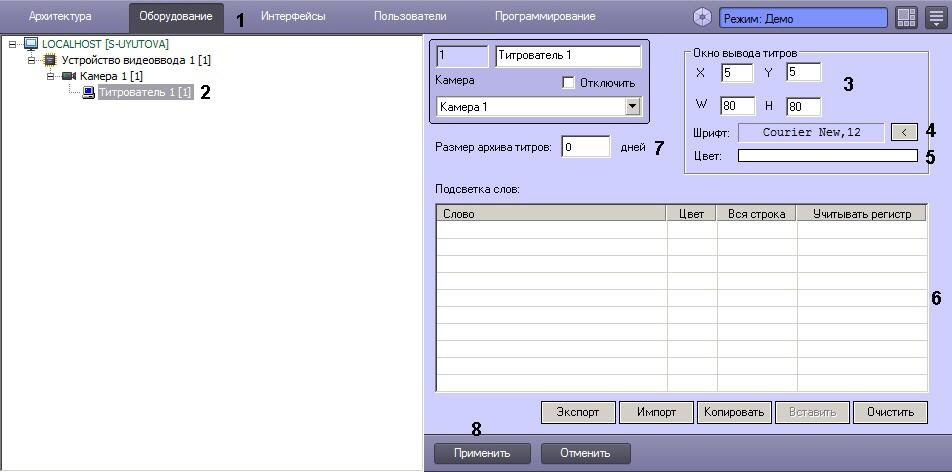
 (4).
(4).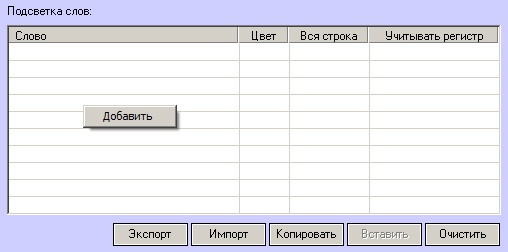

Примечание.
При необходимости указать максимальное число дней разницы между самой новой и самой старой записью в базе данных титров для данного титрователя в поле Размер архива титров__дней (7). Записи, добавленные раньше, чем за указанное количество дней до самой новой записи, будут автоматически удаляться «по кольцу». Если указать значение 0 (по умолчанию), то удаление записей будет осуществляться по кольцу вместе с видеоархивом.
Пример.
Предположим, указан размер архива титров 1 день, и в пятницу в базу данных титров были внесены титры с Титрователя 1. После этого в субботу и воскресенье камера была отключена, запись титров не велась. При включении камеры в понедельник титры Титрователя 1 за пятницу будут оставаться в базе данных титров до тех пор, пока не будет сделана очередная запись в базу данных титров для Титрователя 1. Через 3 минуты после того, как в понедельник будет сделана новая запись, титры за пятницу будут удалены.
Настройка объекта Титрователь завершена.
Примечание.
Для переноса всех настроек из одного объекта Титрователь в другой удобно использовать кнопки Копировать и Вставить.
Таблица Подсветка слов может быть сохранена и загружена из файла. Для операций сохранения и загрузки таблицы предназначены кнопки Экспорт и Импорт соответственно.